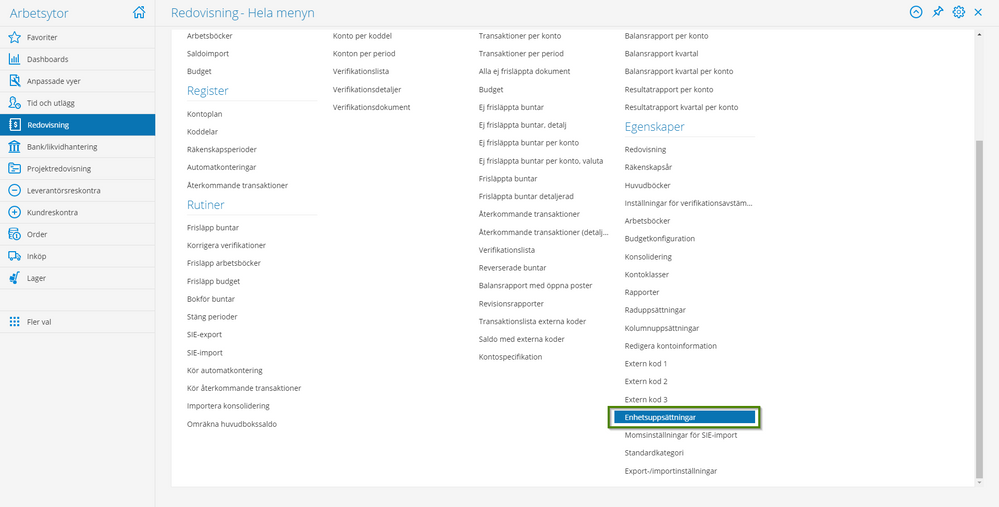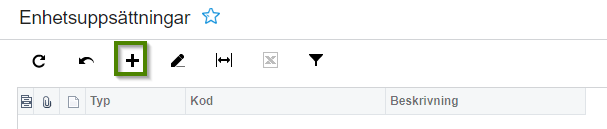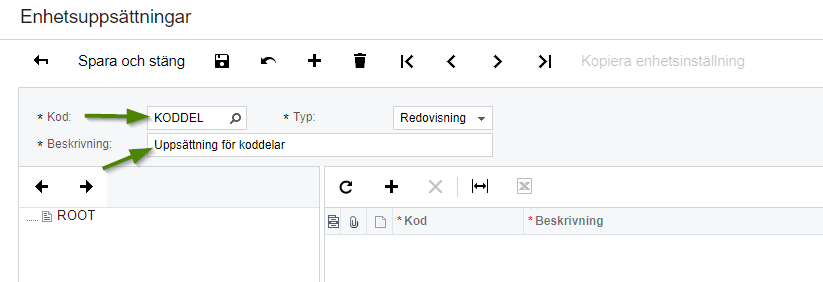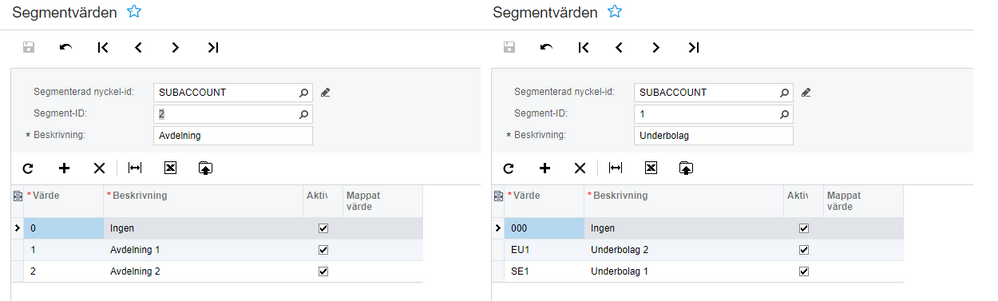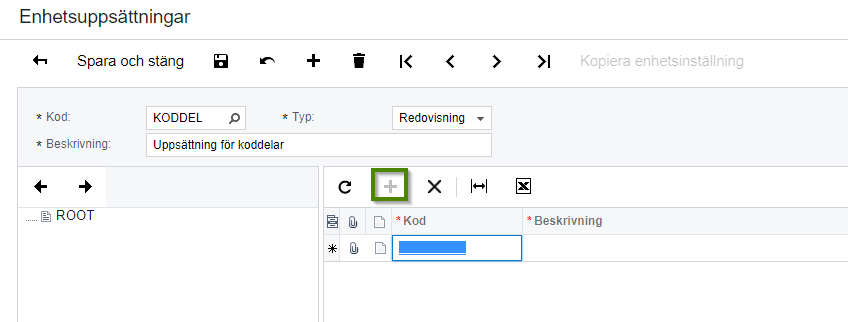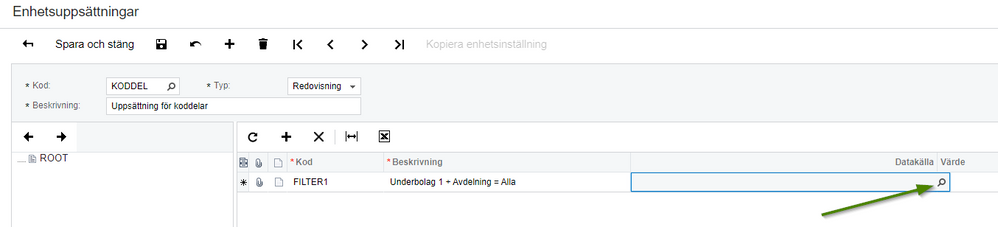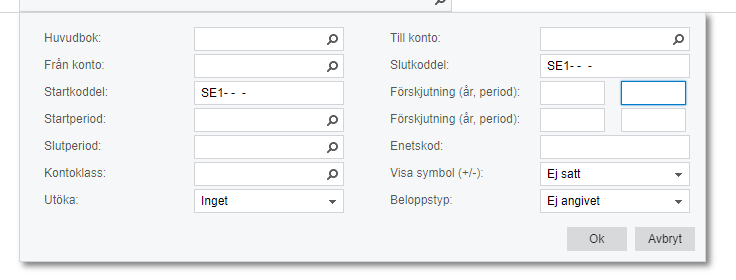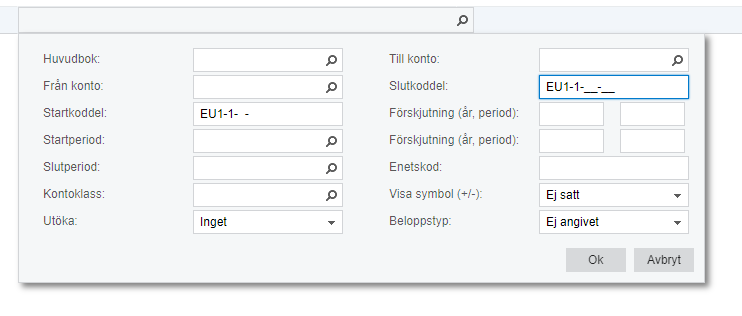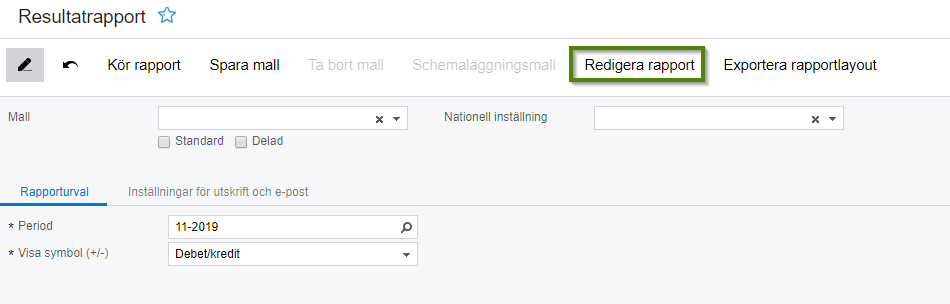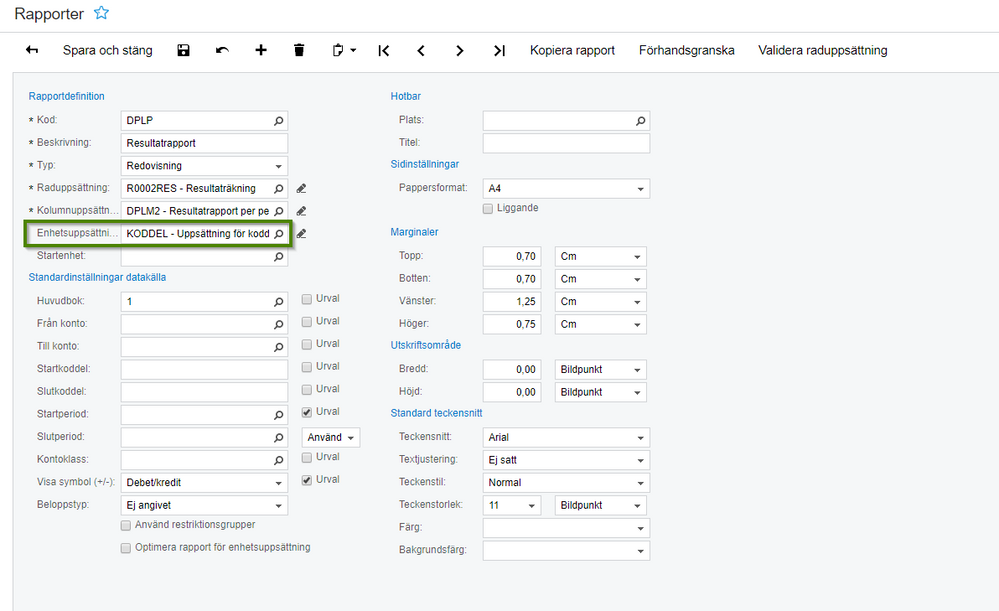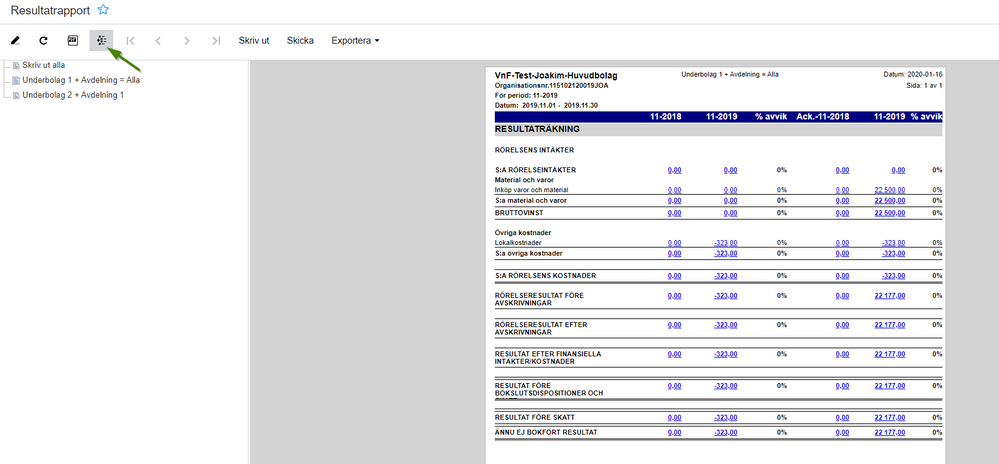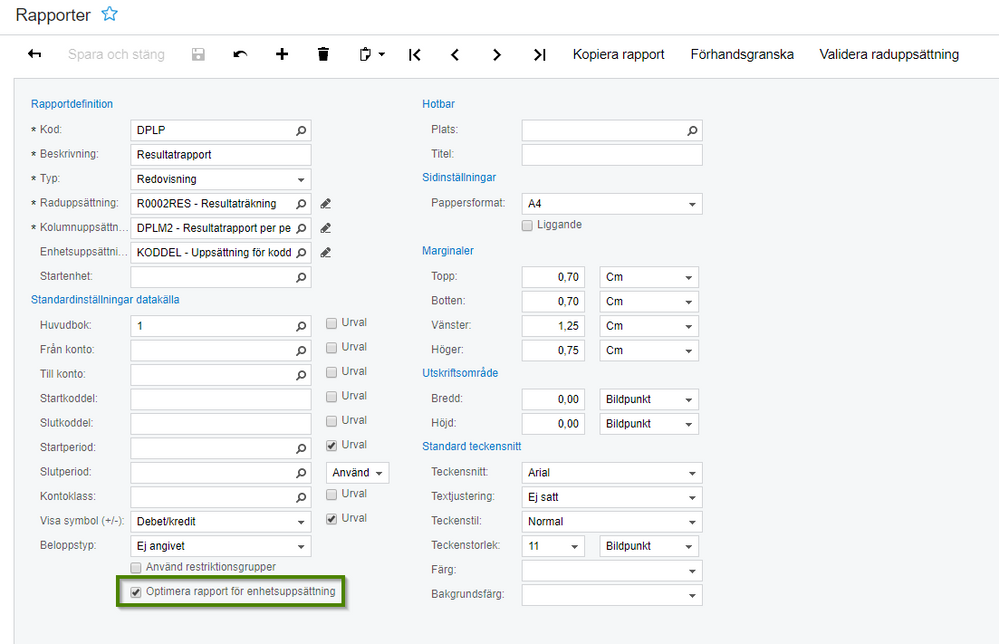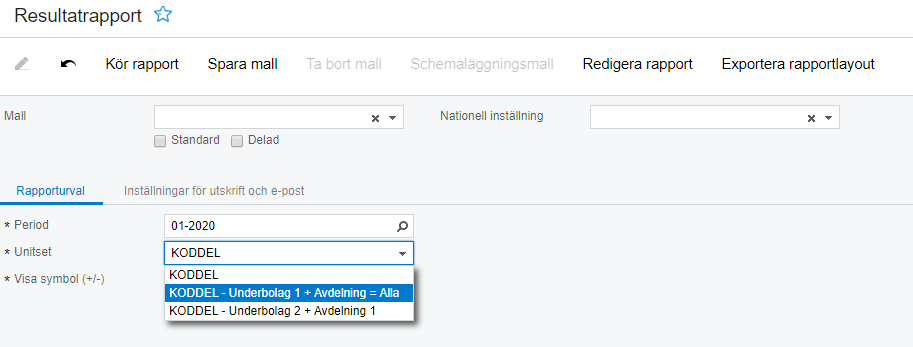för att få en personlig vy
för att få en personlig vy

 Användartips
expand navigation
Användartips
expand navigation
- Markera som ny
- Markera som läst
- Bokmärke
- Prenumerera
- Utskriftsvänlig sida
- Rapportera olämpligt innehåll
Användning av Enhetsuppsättning i ARM-rapporter (Balans- och Resultatrapporter)
- 0 Svar
- 0 gilla
- 2194 Visningar
Genom att använda Enhetsuppsättningar är det möjligt att skapa filter som kan användas i Balans- och Resultatrapporter. I den här artikeln går vi igenom hur man skapar en uppsättning som filtrerar på koddelar, och hur man lägger in denna i en rapport.
Konfiguration av Enhetsuppsättning
Fönstret Enhetsuppsättningar (CS2060P3) hittar man under arbetsytan Redovisning - Egenskaper.
För att skapa en ny enhetsuppsättning klickar du på +.
I fönstret som kommer fram lägger du först in en Kod och en Beskrivning.
Efter det lägger du in önskade filter du vill använda. I mitt exempel kommer vi att använda följande segment.
Jag vill skapa följande filter:
- Underbolag = Underbolag 1, Avdelning = Alla
- Underbolag = Underbolag 2, Avdelning = Avdelning 1
För att skapa ett nytt filter klickar man på +.
Skriv in en Kod och Beskrivning. Under kolumnen Datakälla, klicka på förstoringsglaset.
I fönstret som kommer upp väljer jag önskat värde, SE1 i fälten Startkoddel och Slutkoddel. Jag fyller inte i resterande koddelar då jag önskar att se alla.
Jag skapar därefter ett nytt filter och lägger in följande värden:
Efter att man har lagt in alla önskade filter klickar man på Spara och stäng.
Lägg in Enhetsuppsättning på en rapport
För att lägga in en Enhetsuppsättning på en rapport går man först till rapporten och klickar på Redigera rapport.
Då öppnas ett nytt fönster. Här lägger vi in vår Enhetsuppsättning och klickar på Spara.
När man sedan skriver ut rapporten ligger filtren klara att användas till höger. Det går att nå de genom att klicka på Filterknappen.
Tips! Om du har bokfört på många koddelar i systemet och upplever det långsamt när du öppnar en Balans- eller Resultatrapport kan du kryssa i Optimera rapport för enhetsuppsättning när du redigerar rapporten.
Är denna rutan ikryssad måste du först välja ett av dina filter innan du kör rapporten.
Vill du sedan ändra koddel eller se alla behöver du köra rapporten en gång till.

Få uppdateringar på det här inlägget i din inkorg
Klicka på de tre prickarna till höger i inlägget/artikeln och välj Prenumerera.
Läs mer om prenumeration härNyttiga sidor
Copyright © 2019 Visma.com. All rights reserved.